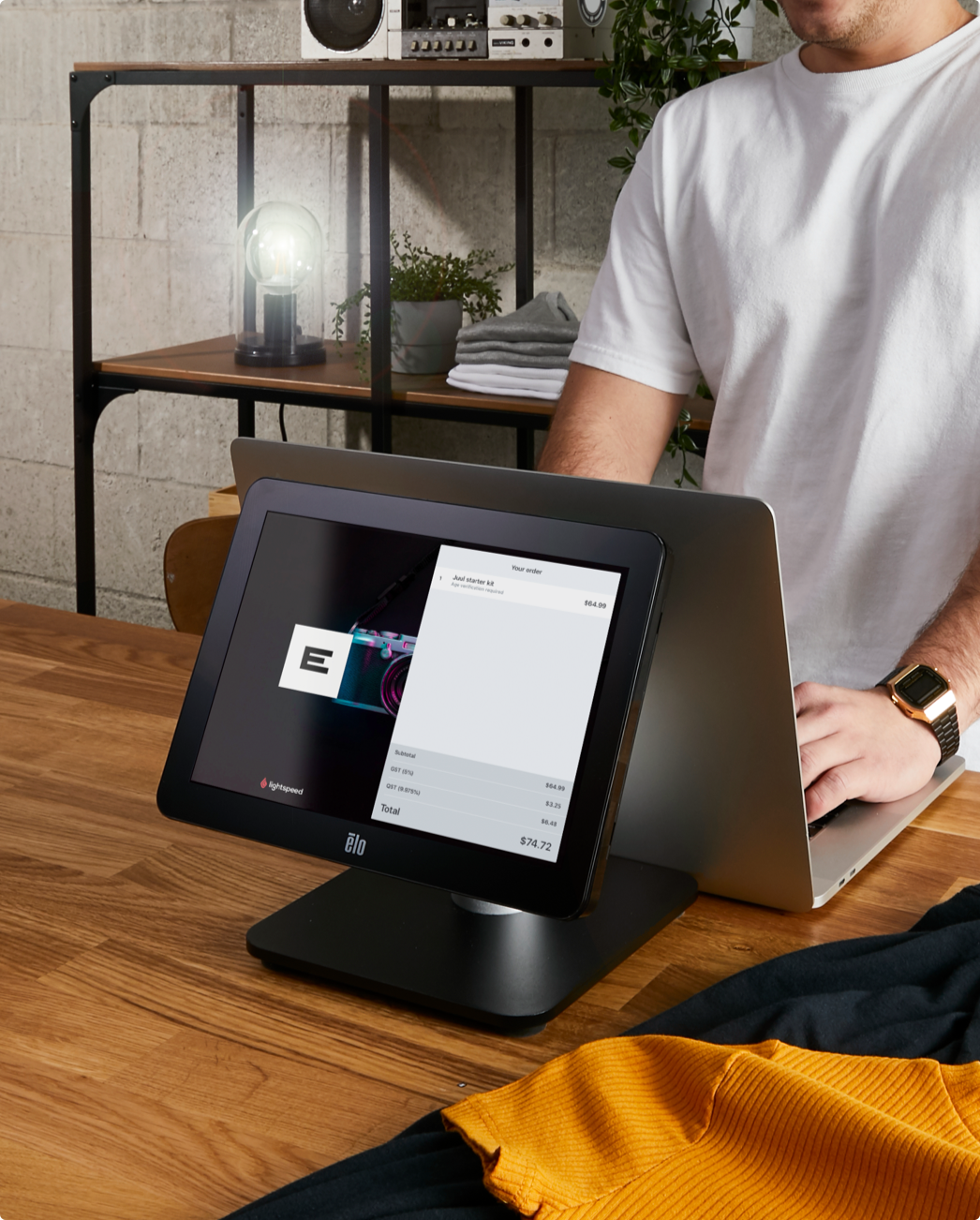Lightspeed Hub facilite la gestion de votre matériel. Une fois installée sur votre ordinateur, cette application réduit le nombre d’étapes nécessaires pour configurer votre matériel, vous guidant tout au long du processus. De plus, Lightspeed Hub se connecte directement à Lightspeed Retail POS. Vous pouvez ainsi compter sur une connexion fiable à vos appareils tout au long de la journée.
Veuillez noter qu’à l’heure actuelle, Hub prend uniquement en charge les appareils ci-dessous. Bien que cette application soit conçue pour vous guider dans la configuration de vos appareils, vous pouvez aussi consulter des instructions détaillées en suivant les liens que nous avons inclus dans le tableau ci-dessous.
Imprimantes de reçus
Trois options s’offrent à vous pour connecter à votre ordinateur les imprimantes de reçus prises en charge par Hub. Les connexions prises en charge varient selon le type d’imprimante.
| USB | Pour connecter votre imprimante à votre ordinateur à l’aide d’un câble USB. |
| Réseau local | Pour connecter votre imprimante à votre réseau à l’aide d’un câble de réseau local. Votre ordinateur se connecte alors à votre imprimante par l’intermédiaire de votre réseau. |
| Réseau local sans fil | Pour connecter votre imprimante par voie sans fil. Votre ordinateur se connecte alors à votre imprimante par l’intermédiaire de votre réseau. |
Epson
| Appareil | Type(s) de connexion | Procédure de configuration |
|
Epson TM-m30 |
|
|
|
Epson TM-T88V |
|
|
|
Epson TM-T88VI |
|
Star Micronics
| Appareil | Type(s) de connexion | Procédure de configuration |
|
|
|
|
|
|
|
|
|
|
|
|
|
|
|
|
|
|
|
|
|
|
|
Imprimantes d’étiquettes
Hub prend en charge les imprimantes d’étiquettes Zebra ZD410, ZD420 et ZD421. Leurs modèles USB peuvent être connectés à votre ordinateur à l’aide d’un câble USB ou à votre réseau à l’aide d’un câble de réseau local. Si vous avez l’un des modèles Bluetooth de l’imprimante d’étiquettes ZD410, vous pouvez le connecter à la fois à votre ordinateur avec un câble USB et à votre iPad via Bluetooth.
| Appareil | Type(s) de connexion | Procédure de configuration |
|
|
|
|
|
|
|
|
|
|
|
|
|
|
|
Écran d’affichage client (CFD)
Pour présenter l’expérience de passage à la caisse sur votre écran d’affichage client (CFD), vous pouvez connecter un écran secondaire à votre Hub. Il s’agit de la configuration recommandée pour profiter d’une performance maximale. Cela dit, si vous n’utilisez pas Hub, vous pouvez tout de même établir une connexion avec n’importe quel appareil d’affichage secondaire (comme un écran ou un iPad) doté d’un navigateur. Vous devrez alors effectuer la configuration à partir de la section Appareils de Retail POS.
| Appareil | Type(s) de connexion | Procédure de configuration |
|
Écran |
Câblée (HDMI, VGA, etc.) |